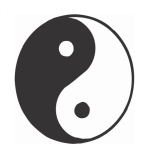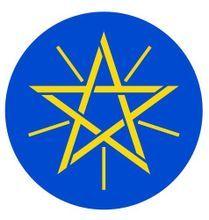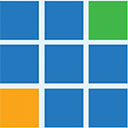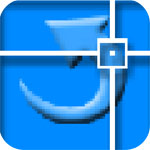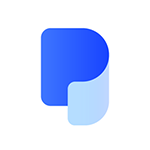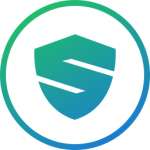小编给大家带来了金山PDF专业版下载,专业正式版本,是在独立版上升级而来,是一款非常好用且专业的PDF编辑软件,也是最新最好用的版本。该软件界面简洁,操作起来也是十分方便,广泛的应用于各大人群手中,也受到了一致的好评与青睐。此外,设有PDF的注释、转换、合并、拆分、加密等等强大功能,可以轻松处理问题。并且,支持多种格式,其中包括:WORD、图片、EXCEL、TXT、PPT等等,无需为转码而苦恼。有了这款软件之后,可以轻松解决问题。不仅如此,还支持新增、更新和删除水印等等,十分方便。同时,提供多种查看模式,用户可以自由进行选择,满足于不同人群的需求。对这款软件感兴趣的小伙伴还在等什么,心动不如行动,快来下载体验吧!
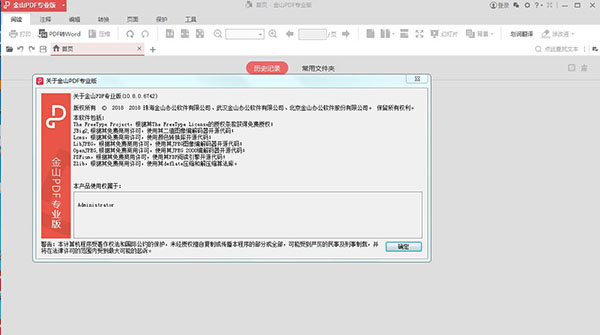
安装教程
1、下载并解压金山PDF专业版软件安装包压缩包,然后双击软件程序进行安装,进入安装向导界面,勾选软件许可协议
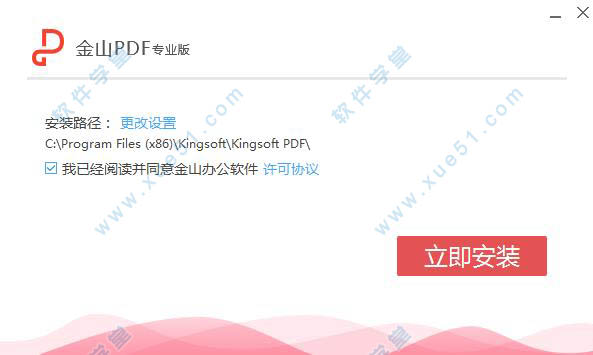
2、点击更改设置,选择软件安装路径,然后根据需求选择工作环境,是否勾选默认使用金山PDF 打开*.pdf格式文件和创建金山PDF桌面图标
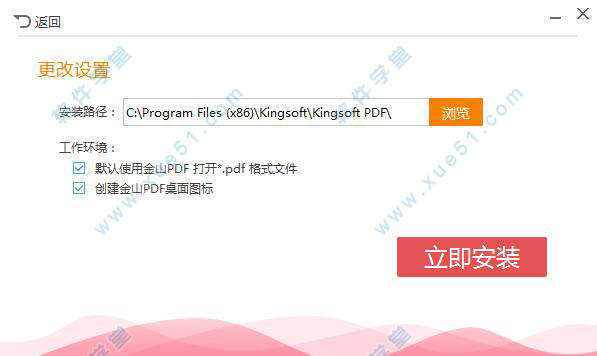
3、软件进入安装过程中,安装非常迅速,一会儿就好了
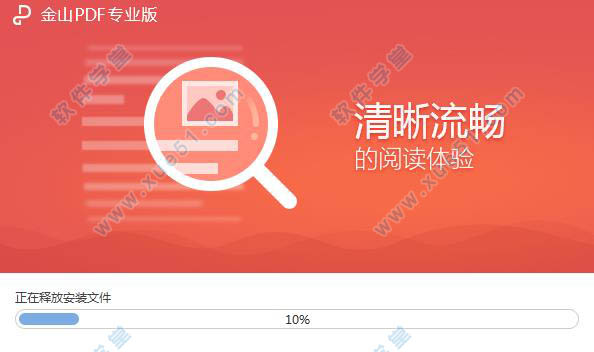
4、安装完成,运行软件,软件已经授权激活,可以免费尽情使用了
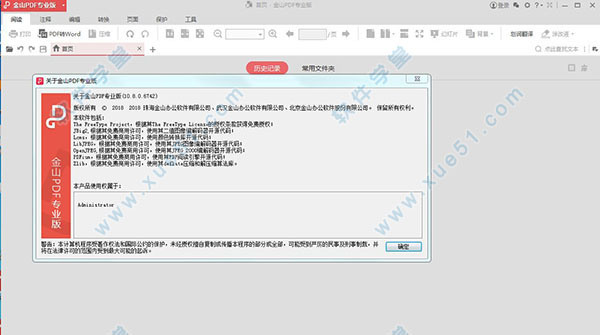
特色亮点
1、极速阅读
启动迅速便捷,支持不同比例的阅读模式,为用户打造轻便简约的阅读工具

2、安全稳定
金山系桌面软件新成员,我们用初心打造可靠稳定的PDF阅读器

3、纯净的阅读体验
简约精致的界面,让功能一目了然 无干扰的阅读工具,让阅读更加舒适

使用教程
1、PDF添加页码
在顶部菜单「编辑」选项卡找到「添加页码」入口即可

2、PDF编辑
在顶部菜单「编辑」选项卡找到「编辑文字」入口即可

3、PDF添加页码时,点确定无响应解决方法
目前有2种解决办法:
1-重启软件客户端;
2-如重启软件无效,可点击键盘「Ctrl+Alt+.」键进入任务管理器,在进程选项卡中结束「wpscloudsvr.exe(19版)」或「wpscente.exe(独立版)」进程,然后再重启客户端尝试即可。
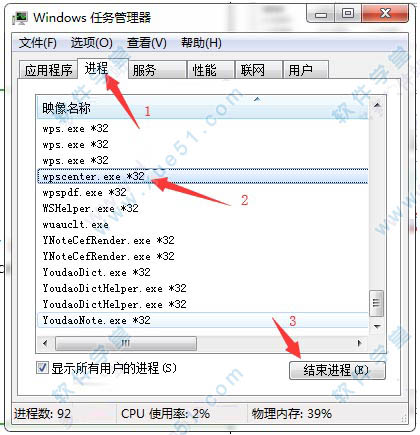
4、PDF双面打印失败解决方法
可在打印窗口,点击属性后的“i”按钮,在弹出的弹窗里面勾选双面打印即可。
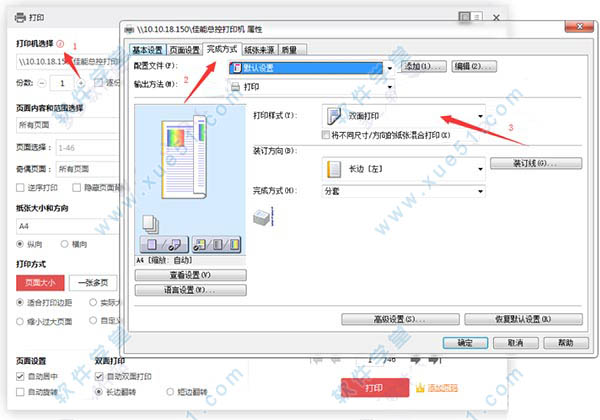
5、PDF怎么调整文件的页面顺序
可在软件左侧的缩略图中直接用鼠标拖动即可调整页面顺序(参考下图)
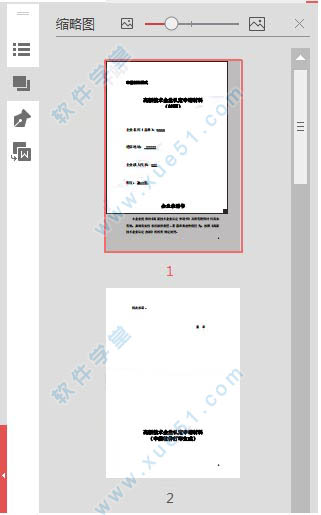
功能特点
1、编辑文字
让PDF像Word一样自由编辑,快速修改PDF文档内容。
2、格式转换
支持PDF转WORD、图片、EXCEL、TXT、PPT,支持图片转PDF。
3、一键压缩
大幅度缩小文档体积,方便上传和发送。
4、页面处理
PDF合并、PDF拆分、提取页面、旋转文档、删除页面、插入页面。
5、阅读
调整页面比例、添加和修改目录、缩略图、全屏查看、单双页切换。
6、安全
加密、签名、涂改液。
7、非凡的阅读体验
包括划词翻译、护眼和夜晚阅读模式、幻灯片播放、上下文截图对比。
8、全新的注释功能
包括插入文字、添加图片、高亮、下划线、形状、涂改液。
9、优异的转换效果
包括PDF转WORD、EXCEL、PPT、图片转PDF、PDF转图片、AI识别扫描件中的文字。
使用技巧
金山PDF是一款精巧稳定的PDF阅读工具,为您提供更快速、舒适的阅读体验。它同时支持多种浏览模式,启动迅速,简洁易用,为您免费提供高效的PDF阅读服务。
阅读功能
安装完成后,您就可以开始阅读pdf文件了。该软件支持跳转到指定页面、调整文档页面显示尺寸等功能。
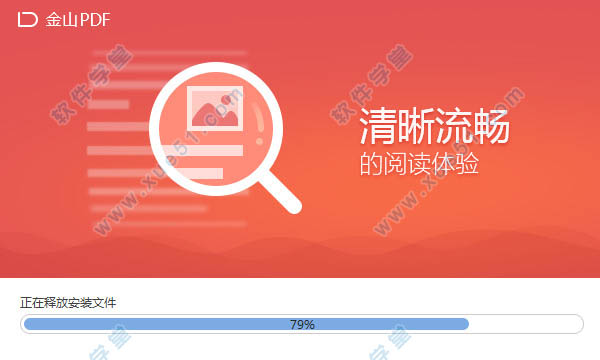
1、跳转到指定页面
点击“开始”或“视图”选项卡下的“首页”、“尾页”、“前一页”、“后一页”按钮,跳转到相应页面。您也可以直接在框中输入页码进入指定页面。
通过左侧导航窗“缩略图”可以跳转至指定页面。拖拽移动缩略图中的方框,可以跳转至当前页面的指定位置。缩略图窗口顶部可以放大或缩小缩略图。
通过目录可以进入指定的标题阅读。点击左侧导航窗“目录”按钮,点击相应目录跳转至指定位置。点击书签前面的“+”或“-”可以展开或收起目录。
2、调整文档查看模式
提供多种查看模式。您可以单击“开始”选项卡下的“放大”、“缩小”来缩放PDF文档,或直接选择缩放比例进行缩放。
单击“开始”选项卡下“实际大小”(图)和“适合宽度”(图)可以设置页面布局。此外,您还可以单击“视图”选项卡使用更多页面布局设置。
打印功能
一、如何打印PDF文档
1、请确认您已正确安装打印机
2、选择“菜单” —“打印”或“开始”选项卡—“打印”
3、选择打印机、打印范围、打印份数以及其他选项
4、点击“打印”
二、打印对话框
您可以在“菜单” —“打印”或“开始”选项卡—“打印”打开打印对话框并更改打印选项。按照打印对话框的内容,完成打印设置。
更新日志
金山PDF v10.1.0.6672更新:
1、新增文字编辑功能
2、新增超级注解模式
v10.1.0.6663更新:
1、支持新增、更新和删除水印
2、新增从扫描仪新建PDF文档
3、修复注释作者修改后无法记忆的问题
4、增加翻页时的页码提示
5、优化签名样式和操作体验
6、优化截图效果


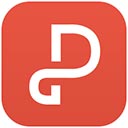 金山pdf专业版激活码 附安装教程
金山pdf专业版激活码 附安装教程 中航LED控制软件 v3.56
中航LED控制软件 v3.56 adobe acrobat 7.0 professional中文版(附教程) 64位
adobe acrobat 7.0 professional中文版(附教程) 64位 AniceSoft EPUB Converter(EPUB转换器) v13.7.6免费版
AniceSoft EPUB Converter(EPUB转换器) v13.7.6免费版 迅捷pdf编辑器补丁 32/64位
迅捷pdf编辑器补丁 32/64位 PDF猫PDF转PPT v2.0.2.1官方版
PDF猫PDF转PPT v2.0.2.1官方版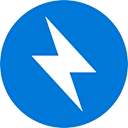 bandizip中文免费版 v6.25无广告版
bandizip中文免费版 v6.25无广告版 PDF Erase pro
PDF Erase pro